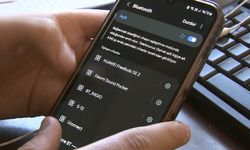Windows 11, oyun tutkunlarına geniş bir oyun deneyimi sunan çeşitli Xbox entegrasyonları ve oyun oynama seçenekleri sunuyor. Xbox Play Anywhere, Bulut Oyun ve Uzaktan Oynatma gibi özellikler, kullanıcıların favori oyunlarına istedikleri yerden erişmelerini sağlıyor. Bu makalede, Windows 11'de Xbox oyunlarını oynamanın farklı yollarını keşfetmek için izlenebilecek adımlar ve bu yöntemlerin avantajları inceleniyor. Oyun dünyasına yeni bir soluk getiren bu özellikler, Windows 11 kullanıcılarına esneklik ve çeşitlilik sunarak oyun deneyimini zenginleştiriyor.
Xbox Play Anywhere ile Windows 11'de Xbox Oyunları Nasıl Oynanır?
Xbox Play Anywhere, satın alınan bir oyunun hem Xbox konsollarında hem de Windows 11/10 PC'lerde oynanabilmesine olanak tanır. Bu özellik sayesinde oyununuzu bir kez satın alarak iki platformda da keyifle oynayabilirsiniz. İşte adım adım bu özelliği kullanmanın yolları:
- Xbox Play Anywhere web sitesine gidin ve istediğiniz oyunu seçin.
- Oyunu satın alın veya ücretsizse alın.
- Satın alındıktan sonra Microsoft Store'u açın ve oyunu bilgisayarınıza indirin.
- Xbox uygulamasını açın ve oyunu oynamaya başlayın.
Bu yöntemle, oyunu satın aldığınızda hem Xbox konsolunuzda hem de Windows 11 bilgisayarınızda sorunsuzca oynayabilirsiniz.
Bulut Oyun ile Windows 11'de Xbox Oyunları Nasıl Oynanır?
Game Pass Ultimate aboneliğiniz varsa, Bulut Oyun özelliği sayesinde Xbox oyunlarınızı Windows 11 bilgisayarınızda hemen oynayabilirsiniz. Bu yöntemle oyunu bilgisayarınıza indirmenize gerek kalmadan, bulut üzerinden oynayabilirsiniz. İşte bu özelliği kullanmanın adımları:
- Xbox uygulamasını açın ve "Bulut Oyun"u seçin.
- Oynamak istediğiniz oyunu seçin ve "Oyna"ya tıklayın.
- Oyunun yüklenmesini bekleyin ve ardından keyfini çıkarmaya başlayın.
Bu seçenek, hemen oynamak isteyenler için idealdir; ancak internet bağlantınızın güçlü olması önemlidir.
Uzaktan Oynatma ile Xbox Oyunlarını Windows 11'e Aktarma
Evinizde bir Xbox konsolu varsa ve kullanılmıyorsa, bu konsoldaki oyunları Windows 11 bilgisayarınıza aktarabilirsiniz. Bu, oyunları tekrar indirmenize gerek olmadan, Xbox Remote Play özelliği sayesinde mümkündür. İşte bu özelliği kullanmanın adımları:
- Xbox uygulamasını açın ve konsolunuzu seçin.
- Konsolunuzda uzaktan bağlantıya izin verme seçeneğini seçin.
- Xbox konsolunuzdan bilgisayarınıza akış başlayacak ve istediğiniz oyunu oynamaya başlayabilirsiniz.
Bu yöntem, Xbox oyun disklerini bilgisayarınızda oynamak isteyenler için uygun bir seçenektir. Windows 11 ile Xbox oyunlarının keyfini çıkarmak için bu farklı seçenekleri değerlendirerek, oyun deneyiminizi en üst düzeye çıkarabilirsiniz.